フィードに流れたリール動画やリールタブでは、リール動画の画面にいいねアイコンやコメントアイコンが表示されており、いいねをしたりコメントを送ることはできようになっています。
しかし、いいねやコメント送付などのアクションをとれば、当然のことながら、リール動画の投稿者に閲覧してことがバレる結果になります。
目次
インスタで保存やいいねをしたリールの見方
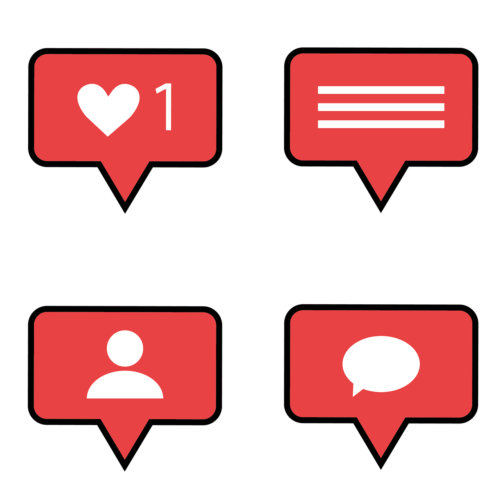
インストのリール動画を見つけた後で再度視聴してみたいということもあるでしょう。こおでは、保存したリール動画の視聴法やいいねしたリール動画の見方についてその手順を説明します。
保存したリールの見方
リール動画は動画自体を自分のスマホにダウンロードして保存することはできませんが、コレクション保存は可能です。
コレクション保存とはリース動画のURLをスマホに保存しておき、後で視聴したい場合はすぐに見れるようにする機能です。URLを保存するのですから、投稿者が動画自体を削除した場合は見れなくなってしまいます。
コレクション保存したリール画像の見方は以下のとおりです。
自分のプロフィール画面を開く→メニューを選択→保存済を選択→コレクションの一覧が表示される→視聴したいリール動画を選択
いいねしたリールの見方
リール動画にいいねをすると、いいね履歴に登録されます。このいいね履歴からリール動画を視聴することが可能です。いいねしたリールの見方は以下のとおりです。
自分のプロフィール画面を開く→メニューを選択→設定を選択→アカウントを選択→いいね!した投稿を選択→一覧表示→視聴したいリール動画を選択
インスタのリールとは
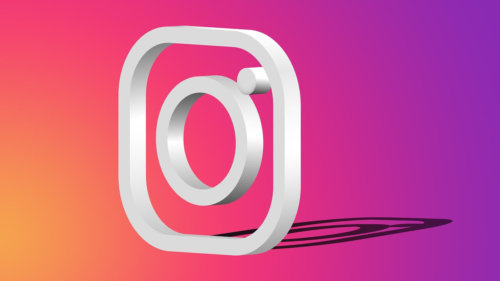
インスタグラムのリールとはを参考に記事作成をお願いします。
インスタのリールは、インスタに投稿された最大60秒までの短尺縦動画を投稿したり閲覧したりできる機能です。
インスタのトップ画面で画面下部にあるリールボタンを選択するとリールの表示画面が開き、自動的にインスタがおすすめする短尺縦動画が次々に表示されます。次の動画を見るには下方向にスワイプするだけで済みます。
リール画面では、動画がスマホの画面全体を使って表示されます。表示順をユーザーが制御することはできません。インスタがおすすめ順に表示するのでスクロールしてみていくだけです。
リールを視聴しても足跡は付かないのでみたことがバレることはありません。いいねやコメントは視聴中の動画から直接送ることが可能です。
インスタのリールを投稿する手順を紹介

ここでは、インスタでリールに動画を投稿する手順を説明します。
リールの基本的な投稿手順
リールへの動画投稿はスマホのインスタアプリから行います。WEBブラウザ版やPC版からは投稿できないので注意してください。
基本的な投稿の手順は以下のとおりです。
インタでリール画面を開く→画面上部のビデオカメラアイコンを選択→保存画像を使うかその場で動画を撮影するかしてプレビュー→動画の編集を行う→タグなどの情報を入力して投稿する。
リールの投稿手順については、以下の記事でも詳しく説明しています。
参考にしてください。
インスタのリール動画で気に入った曲って探せる?

ここでは、リール動画に使われている音源の探し方、保存の方法を説明します。





